오늘은 윈도우 10 데스크톱 아이콘의 소실 해결을 포함하여 크기와 위치 변경, 그리고 고정하는 방법을 알아보도록 하겠습니다. 왜 그런지는 모르겠지만 모니터 화면에서 어제 또는 지금까지 있었던 각종 아이콘이 사라지는 현상을 경험할 수 있다. PC 사용이 익숙하지 않다면 PC 화면이 멈춘 것처럼 보이기 때문에 어딘가 고장난 것은 아닌지 갑자기 겁이 날 수 있다. 일단 화면에 마우스 포인터가 보이고 키보드 ‘Win’ 키를 눌렀을 때 화면 왼쪽 하단으로 시작 메뉴가 출력되면 쉽게 해결할 수 있다. 데스크톱 아이콘 소실 문제 해결
바탕화면 위에 마우스 포인터를 올려놓은 상태에서 오른쪽 버튼을 클릭하자. 그리고 [보기]→ [데스크탑 아이콘 표시(D)] 항목에 체크가 되어 있는지 확인하면 된다. 이 기능의 존재를 알고 있다면 앞으로 당황할 일은 없을 것이다.

그런데 여러분이 설치한 프로그램, 각종 단축키 아이콘은 존재하지만 기본 윈도우 데스크톱 아이콘 중 ‘내 컴퓨터’, ‘휴지통’이 어느 날 갑자기 보이지 않기도 한다. 이것도 쉽게 해결된다.마찬가지로 데스크톱 빈 영역에서 마우스 오른쪽 버튼을 클릭하자. 그리고 [개인 설정] → [주제] → [데스크탑 아이콘 설정] 를 차례로 클릭하면 된다.
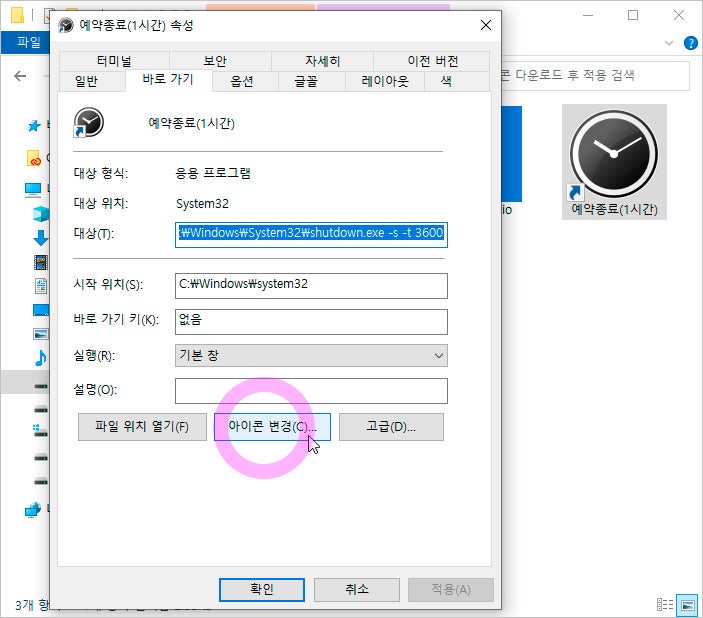
여기서 ‘컴퓨터’, ‘휴지통’ 체크박스를 활성화하여 [확인]버튼 누르면 돼. 참고로 앞서 언급한 데스크톱 아이콘 소실 문제는 윈도 커스텀 테마 프리셋을 적용할 때 발생할 수 있다. 따라서 해당 메뉴 하단에 있는 [테마로 데스크톱 아이콘 변경 허용(L)] 체크를 해제해 둘 것을 권한다. 데스크탑 아이콘 고정 방법
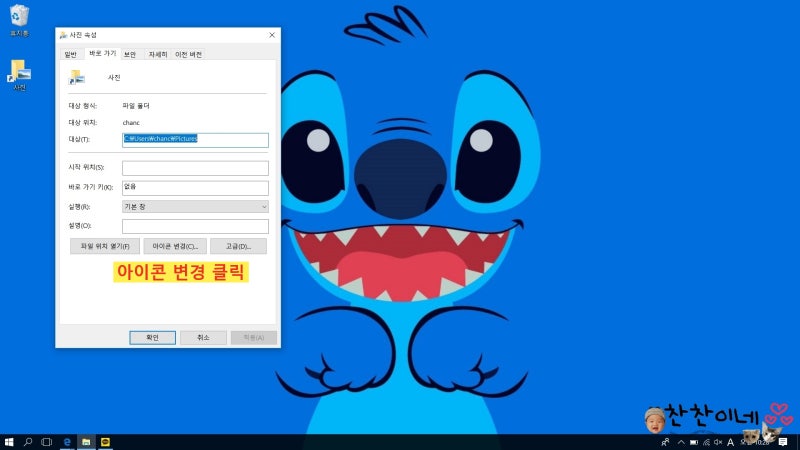
자동 정렬, 그리드 정렬의 두 가지 방식으로 고정이 가능하다. 바탕화면상에서 마우스 오른쪽 버튼을 클릭한 후 [보기] 탭에서 원하는 방식을 선택하면 된다. 자동 정렬을 활성화하면 화면 좌측 상단 정점을 시작으로 아래 방향으로 오와 열을 맞추면서 깔끔하게 정리된다. 순서는 바꿀 수 있지만 정렬 규칙을 임의로 어길 수는 없다.
그런데 중요한 문서, 자주 쓰는 프로그램 아이콘 등은 눈에 띄는 위치에 따로 빼놓는 게 일반적이다. 자동 정렬을 비활성화하고 바로 아래에 있는 그리드 정렬만 체크해보자. 그러면 성격이 비슷한 아이콘을 한데 모아 따로 관리할 수 있을 것이다.
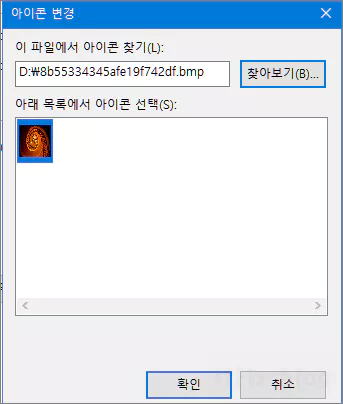
물론 양쪽 정렬 기능을 모두 비활성화할 수도 있다. 그런데 그렇게 되면 위 사진처럼 아이콘이 여기저기 무질서하게 놓일 뿐만 아니라 심지어 겹치기까지 한다. 아이콘 정리는 업무, 작업 효율에 생각보다 큰 영향을 준다. 이번 기회에 깔끔하게 정리해두는 건 어때? 데스크톱 아이콘 크기 변경
크게 두 가지 방식으로 나뉜다. 첫째, 데스크톱 빈 공간에 마우스 커서를 놓고 오른쪽 클릭, [보기] 탭에서 “크다”, “보통”, “작다”의 세 가지 옵션 중 하나를 선택하는 것이다. 디스플레이 해상도에 최적화된 크기로 조정될 것이다.둘째, 데스크톱을 우클릭한 상태에서 키보드 Ctrl 키를 누른 채 마우스 휠을 위아래로 움직여 보자. 그러면 아이콘의 크기가 변하는 폭이 처음 방식보다 훨씬 크다는 것을 확인할 수 있을 것이다. 나처럼 UHD 해상도 모니터를 사용하고 있다면 끝까지 키워 사용할 것을 권한다.본문에서 소개한 내용 중 어려운 것은 하나도 없다. PC 사용법이 익숙하지 않은 상태에서 윈도10 데스크톱 아이콘이 사라지는 현상을 경험하면 누구나 당황할 수밖에 없다. 나도 그랬던 적이 분명 있을 거야. 이번 글을 통해 ‘윈도우에 이런 기능이 있었구나!’라고 하나씩 배워가면 된다. 누군가에게 도움이 되길 바라며 이상 끝!


